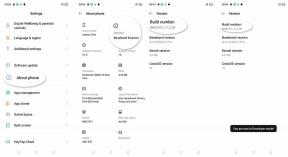Slik løser du "Galleriet har stoppet" Feil på Galaxy S10, S10E eller S10 Plus
Android Tips Og Triks / / August 05, 2021
Mange Galaxy S10-brukere har klaget over et merkelig problem som påvirker Samsungs offisielle Galleri-applikasjon. I dette innlegget vil jeg vise deg hvordan du løser feilen "Galleri har stoppet" på Galaxy S10, S10E eller S10 Plus.
Først og fremst, siden vi snakker om en app, kan problemet være forårsaket av en konflikt mellom den og en tredjepartsapp eller programvare- eller firmware-relaterte feil. Følgelig er det ikke noe galt med enheten din på maskinvarenivå.
I denne artikkelen vil du lære alt du trenger om hvordan du løser "Galleri" -feil på Galaxy S10, S10E eller S10 Plus. Før du fortsetter, kan du også like følgende feilsøkingsveiledninger:
- Google Play Store fortsetter å krasje på Galaxy S10, S10E eller S10 Plus - Hvordan fikser jeg "Dessverre har Google Play Store stoppet"?
- Slik løser du "Dessverre har YouTube stoppet" Feil på Galaxy S10, S10E og S10 Plus YouTube fortsetter å krasje og halte
- Slik løser du "Dessverre har Facebook stoppet" -feil på Galaxy S10, S10E og S10 Plus
La oss nå gå videre til å løse feilen "Galleriet har stoppet".
Innholdsfortegnelse
-
1 Slik løser du "Galleri har stoppet" Feil på Galaxy S10, S10E eller S10 Plus
- 1.1 Tving lukk Galleri-appen
- 1.2 Tving omstart Samsung Galaxy S10
- 1.3 Oppdater Galleri-appen
- 1.4 Kjør smarttelefonen i sikkermodus
- 1.5 Tøm hurtigbuffer og / eller data for Galleri-appen
- 1.6 Fabrikkinnstilling Galaxy S10
Slik løser du "Galleri har stoppet" Feil på Galaxy S10, S10E eller S10 Plus
Tving lukk Galleri-appen
Noen ganger kan en mindre feil i Galleri-appen føre til at den slutter å svare. For å fikse den feilen kan du tvinge lukk Galleri-appen. Slik gjør du det:
- Trykk på funksjonstasten Nylig brukte apper
- Finn Galleri-appen
- Sveip opp over miniatyrbildet for å tvinge det
For mer detalj om denne prosedyren, sjekk ut følgende opplæring:
- Hvordan tvinge lukke en frossen eller krasj-app på Galaxy S10, S10E og S10 Plus?
Tving omstart Samsung Galaxy S10
Hvis det er en mer alvorlig feil på enheten din, kan en omstart av kraft takle den. En omstart vil oppdatere smarttelefonens minne og tvinge Android OS-prosesser til å gjenåpne, noe som kan løse flere feil. Slik gjennomfører du en kraftstart på Galaxy S10, S10E eller S10 Plus:
- Hold strøm- og volum ned-tastene i 10 sekunder
- Når Android-logoen vises på skjermen, slipper du knappene
- La smarttelefonen din starte på nytt
Oppdater Galleri-appen
På Samsung Galaxy S10-smarttelefoner er Gallery-appen designet av Samsung. Du kan se etter oppdateringer i Galaxy Apps-butikken. Hvis det er en ny versjon tilgjengelig, bør du installere den.
Du kan også oppdatere alle de andre appene som kan bruke Galleri-appen fra Google Play Store. Gå til Google Play Store -> Mine apper og spill, og oppdater alle appene som har nye versjoner tilgjengelig.
Kjør smarttelefonen i sikkermodus
Noen ganger forårsaker tredjepartsapper en konflikt med Galleri-appen. For å fikse "Galleriet har stoppet" -feilen på Galaxy S10, S10E eller S10 Plus, må du se om et useriøst program ligger bak det problemet. Slik bruker du telefonen i sikkermodus:
- Slå av Galaxy S10-smarttelefonen
- Hold inne av / på-knappen og slipp den når SAMSUNG-logoen vises på skjermen
- Med en gang holder du nede Volum ned-knappen
- Hold den nøkkelen til smarttelefonen starter på nytt, og Safe Mode-teksten vises nederst i venstre hjørne
Hvis Galleri-appen fungerer riktig i sikkermodus, er en tredjepartsapp skyldige bak feilen "Galleri har stoppet" på Samsung Galaxy S10-enheter.
Tøm hurtigbuffer og / eller data for Galleri-appen
For å tømme hurtigbuffer og / eller data fra Galleri-appen, gå til Innstillinger -> Apper -> Galleri og trykk på Tøm hurtigbuffer. Vent til operasjonen er fullført. Du kan deretter trykke på Fjern data også.
Fabrikkinnstilling Galaxy S10
Før du gjør det, må du sikkerhetskopiere alle filene dine som er lagret på smarttelefonen, fordi en tilbakestilling av fabrikken vil slette alt. Slik tilbakestiller du Galaxy S10 til fabrikken:
- Slå av smarttelefonen
- Trykk og hold inne både Volum opp og Bixby-knappene i et par sekunder
- Trykk og hold inne av / på-tasten uten å slippe de to første
- Når Android-logoen dukker opp, slipper du alle tastene
- Når Android Recovery-menyen åpnes, naviger til "Tørk cache / tilbakestilling av fabrikk" og velg tilbakestilling av fabrikk
- Vent til operasjonen avsluttes
I de fleste tilfeller vil en tilbakestilling av fabrikken fikse "Galleriet har stoppet" på Galaxy S10, S10E eller S10 Plus.